При покупке нового смартфона в голове возникает вопрос – какие приложения можно удалить на Андроиде, а какие лучше оставить. Проблема чаще всего связана с производительностью, отсутствием свободного места и быстрым пожиранием заряда аккумулятора. Давайте посмотрим, что можно удалить в своём смартфоне.
Можно ли удалить системные приложения Android
Трогать системные приложения нельзя. Без них смартфон может превратиться в бесполезный «кирпич». Да и удалить их без наличия прав root (администратора) невозможно. Предупреждаем сразу – если у вас получится получить root-права, трогать и удалять приложения, назначение которых вам неизвестно, категорически нельзя. К тому же такое вмешательство сразу же приведёт к потере гарантии.
То же самое относится к служебным программам, отвечающим за функциональность операционной системы Андроид. Например, ChocoEUKor – это софт, связанный с системными шрифтами, трогать его не надо.
А вот весь остальной хлам удалять можно. К таким приложениям относятся:
Как удалить системные приложения на Android без ПК и Root 🔥
- Игры – чаще всего здесь демоверсии, за которые нужно платить.
- Погодные виджеты от малоизвестных сервисов.
- Приложения для зарубежных социальных сетей и прочий софт.
Расскажем об этих приложениях более подробно.
При наличии root-прав удалять приложения, в названии которых есть слово service, не рекомендуется – они могут являться частью операционной системы.
Как удалить приложение: пошаговая инструкция
Процедура удаления предельно простая – заходим в меню, нажимаем на ярлычок программы, удерживаем его, после чего отправляем софтину в корзину, располагающуюся в верхней части экрана (или на надпись: «Удалить»). В некоторых моделях удаление осуществляется прямо с рабочих столов. Ещё один способ удаления – через меню «Приложения» в настройках смартфона.
Некоторые приложения помечены производителем как неудаляемые. Удалить их можно только с помощью root-прав. Чтобы они не затрачивали системные ресурсы, не расходовали трафик и не тратили лишний заряд, их можно отключить. Аналогичным образом отключаются некоторые системные приложения, например, погодные. Делается это следующим образом:
- Заходим в меню «Приложения».
- Выбираем ненужную программу.
- Жмём кнопку «Остановить», а затем «Отключить».
Некоторые программы на смартфонах с Андроид останавливаются только после удаления обновлений – удаляем их, жмём кнопку «Отключить». Отключение обеспечивает снижение нагрузки на процессор и на батарею, смартфоны начинают работать гораздо быстрее.
В отдельных оболочках отключение приложений осуществляется по-другому. А некоторые программы и вовсе помечены как неотключаемые – это сделано во избежание нарушения функциональности устройств.
Популярные, но ненужные приложения
Теперь мы рассмотрим категории программ, которые на смартфоне не нужны, не важны или просто влияют на производительность. Их можно смело удалять или отключать.
Как ОЧИСТИТЬ ТЕЛЕФОН ? Список приложений которые можно отключить/заморозить без компьютера
Виджеты на Андроид
Виджеты – это части каких-то системных или сторонних приложений. Они выводятся на рабочий стол и отображают какую-либо информацию, например, текущую погоду. Некоторые из них серьёзно разряжают батарею и тратят системные ресурсы. Чтобы удалить ненужный виджет, зажмите его пальцем и переместите в корзину.
Вместо корзины в верхней части экрана могут появляться крестики или кнопки с надписью «Удалить» – всё зависит от марки смартфона.
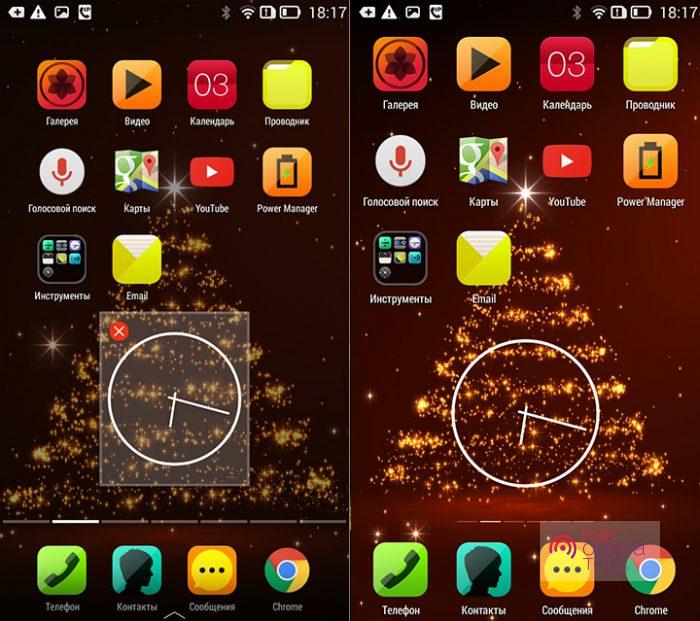
Приложение экономии заряда батареи
Сэкономить заряд батареи на Андроиде можно и без какого-либо софта. Достаточно отключить ненужные соединения – например, Bluetooth или Wi-Fi. Также можно установить автоматическую регулировку яркости, отключить вибрацию на различные события. Использование программ, призванных экономить заряд батареи, считается сомнительным. Тот же ночной режим с отключённым доступом в интернет можно активировать без помощи софта (который, кстати, тоже «отжирает» часть заряда).
Браузер по умолчанию
Обычно такие браузеры являются неудаляемыми. Но попробовать стоит – особенно если разработчик насовал в систему сразу несколько браузеров. Чем больше софта, тем больше нагрузка на процессор, батарею и оперативную память. Поэтому смело удаляем все лишние браузеры и оставляем один (или максимум два, если системный не подлежит удалению).
Социальные сети
В список традиционных соцсетей для России входят:
- ВКонтакте.
- Одноклассники.
- Инстаграм.
Все остальные используются гораздо реже. Поэтому неиспользуемые клиенты соцсетей следует удалить, оставив только нужные. Если они понадобятся, установите их из магазина приложений Google Play позже.
Также многими социальными сетями можно пользоваться прямо из браузера – например, отсюда очень легко работать с ВК.
Погодные приложения
Наиболее точный прогноз дают следующие приложения:
- RP5.
- Gismeteo.
- Яндекс.Погода.
Все остальные программы, отвечающие за вывод текущей погоды и прогнозы, можно смело удалять. Тем более что в зарубежных погодных сервисах часто нет небольших населённых пунктов из России. А ещё они отчаянно поедают заряд батареи, обновляя метеосводку каждые 10-15 минут. Не хотят удаляться – отключаем.
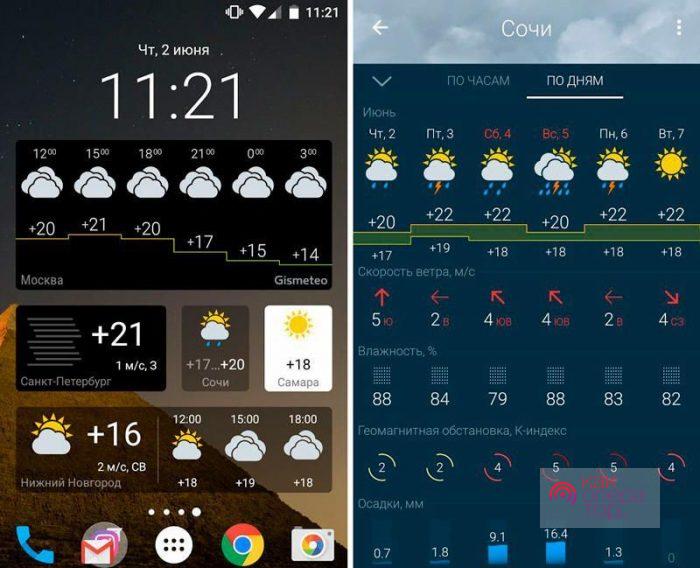
Антивирусные программы
Удалять или не удалять антивирусный софт на Андроиде – решать вам. Проблема заключается в том, что обычно предустановленные продукты платные или ограниченные по сроку использования (демоверсия на 1-2 месяца). Если вы не сторонник платного софта, сносите антивирусы и ставьте другие – у того же МегаФона на тарифах «Включайся!» предлагается бесплатная версия ESET NOD32 с функцией «Антивор». Также есть и другие бесплатные антивирусы.
На слабых смартфонах с Андроид использование антивирусов оказывает серьёзную нагрузку на процессор и батарею.
Clean Master и другие оптимизаторы системы
Пользоваться какими-либо оптимизаторами для Андроида не рекомендуется, за исключением уже встроенных инструментов. Например, в смартфонах Xiaomi присутствует штатная функция очистки оперативной памяти. Также они умеют регулировать потребление ресурсов у тех или иных программ. Что касается Clean Master, то на него много нареканий – это постоянные уведомления, уменьшение скорости работы смартфона, постоянные требования установить платные дополнения и куча рекламы. Поэтому удаляем этот софт сразу же не задумываясь.
Список других ненужных системных приложений
Также рекомендуем удалить или отключить:
- Неиспользуемые сервисы Гугла (например, Google Фото или Улицы).
- Клиент Facebook – его можно заменить на Facebook Lite, потребляющий в разы меньше ресурсов.
- Живые обои – быстро разряжают батарею.
- Приложения производителя – как правило, их никто не использует. Неудаляемый софт просто отключаем.
- BlurbCheckout – приложение для смартфонов Samsung. Позволяет публиковать свои собственные книги и получать с этого доход. Для подавляющего большинства пользователей оно лишнее.
- Klms agent – обеспечивает безопасность данных на смартфонах Samsung.
- Модуль службы печати – системная программа для беспроводной печати на принтерах Samsung (можно отключить).
Удалив или отключив всё ненужное, вы заставите свой смартфон «летать» от лёгкости. Этому способствует даже простое отключение неудаляемых программ.
Источник: kakoperator.ru
Как удалить ненужные приложения на Samsung Galaxy A30s
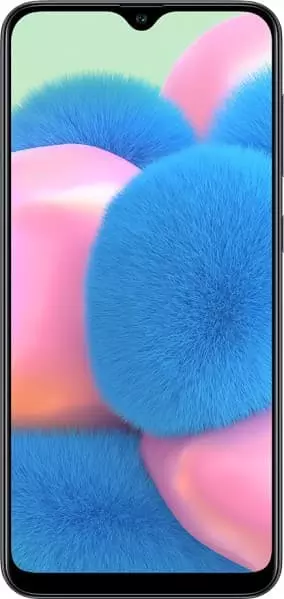
При использовании смартфона люди устанавливают множество программ для решения тех или иных задач. Со временем некоторые из них становятся ненужными, в связи с чем требуется удалить приложение на Samsung Galaxy A30s. Операция выполняется несколькими способами, и процесс деинсталляции напрямую зависит от того, хотите вы избавиться от сторонней программы или же хотите удалить предустановленные приложения.
Удаление сторонних приложений на Samsung Galaxy A30s
Если речь идет о программах, которые пользователь устанавливал на телефон самостоятельно (через Google Play или APK-файл), то можно воспользоваться одним из четырех методов деинсталляции.
Через главный экран
После установки программы ее ярлык появляется на главном экране или в списке приложений. Избавиться от них можно прямо здесь, выполнив пару шагов:

- Зажмите палец на иконке приложения.
- Во всплывающем окне нажмите на кнопку «Удалить».
- Подтвердите деинсталляцию.
В зависимости от версии прошивки пункт удаления появится либо в дополнительном окне, либо пользователю понадобится переместить ярлык на иконку в виде мусорного ведра. После этого все лишние приложения исчезнут.
Через настройки
Этот вариант подходит всем смартфонам на базе операционной системы Андроид, включая Samsung Galaxy A30s. Для деинсталляции требуется:
- Открыть настройки.
- Перейти в раздел «Приложения» (может называться иначе).

- Выбрать интересующую программу.
- Нажать на кнопку «Удалить».

Далее останется подтвердить деинсталляцию, и софт больше не будет вас беспокоить. А если данный способ не приведет к желаемому результату, то воспользуйтесь одним из дополнительных вариантов, рассмотренных ниже.
Через Play Market
Если софт устанавливался через официальный магазин Play Market или вы устанавливали программу, которая есть в магазине, через APK-файл, то удалить ненужные приложения на Samsung Galaxy A30s получится напрямую через Google Play. Для этого понадобится:
- Запустите Play Market.

- Откройте список установленных программ или самостоятельно найдите приложение, используя поисковую строку.

- На странице программы нажмите на кнопку «Удалить».

Вне зависимости от того, каким вариантом вы решите воспользоваться, удаление будет происходить одинаково. Важно лишь не перепутать программу, чтобы не избавиться от полезного софта.
При помощи специальных программ
Наряду со стандартными средствами деинсталляции отдельно рассматриваются приложения, предназначенные для удаления других программ. В качестве примера рассмотрим CCleaner, доступный как на ПК, так и на Андроид:

- Запустите CCleaner.
- Перейдите в раздел «Менеджер приложений».
- Отметьте галочками лишние программы.
- Нажмите на кнопку «Удалить».
Также можно воспользоваться любой другой программой, выполняющей функцию деинсталляцию приложений. Во всех случаях процесс удаления будет идентичен.
Удаление стандартных приложений
В отличие от сторонних программ, удалить системные приложения на Samsung Galaxy A30s оказывается заметно сложнее. Это связано с тем, что такой софт разработан создателями смартфона, а его деинсталляция может привести к серьезным сбоям в функционировании устройства. Если вас это не останавливает, то выберите один из двух вариантов дальнейших действий.
Отключение
По умолчанию встроенные приложения не поддаются удалению. Их можно только отключить:

- Зайдите в настройки.
- Откройте раздел с приложениями.
- Выберите интересующую программу.
- Нажмите на кнопку «Отключить».
Суть данной операции заключается в том, что пользователь блокирует работу стандартной программы. Следовательно, она перестает расходовать ресурсы телефона, но при этом остается в его памяти.
Полное удаление
Вариант, позволяющий раз и навсегда избавиться от стандартных программ. Правда, в таком случае владельцу Samsung Galaxy A30s придется освоить несколько не самых простых этапов:
- Скачайте на компьютер Android Debug Bridge (ADB).
- Используя Play Market, установите на смартфон App Inspector.
- Подключите Samsung Galaxy A30s к ПК.
- Распакуйте архив с ADB в корневую папку диска.
- Запустите командную строку с правами администратора.

- Поочередно обработайте запросы «cd c:/adb», «adb devices», «adb shell», нажимая на кнопку «Enter» после ввода каждого из них.

- На смартфоне откройте App Inspector.
- Тапните по названию интересующей программы.

- Скопируйте или запомните информацию, представленную в пункте «Package Name».

- В командной строке компьютера введите запрос формата «pm uninstall -k —user 0 *Package Name*», где вместо «Package Name» указывается рассмотренная ранее информация.

- Нажмите на клавишу «Enter».
Да, этот вариант сложно назвать простым, но зато он является безопасным. К примеру, намного быстрее деинсталляция стандартных приложений выполняется через Titanium Backup, но этот софт требует получения рут-прав. А в предыдущем способе права суперпользователя не нужны, благодаря чему ваш смартфон останется на гарантии и будут работать все имеющиеся программы, включая банковские приложения.
Поделитесь страницей с друзьями:
Источник: proshivku.ru
Удали это немедленно! Приложения, которые мешают работе смартфона
Огромное количество мобильных устройств от разных производителей работает под управлением операционной системы Android. И почти всегда наступает момент, когда смартфон начинает работать ощутимо медленнее, чем раньше.
Пользователи обвиняют Android в бесконечном и бесконтрольном поедании памяти, в несанкционированном обновлении и нестабильной работе.

Претензии эти не беспочвенны, но виноват в «тормозах» не Android, точнее — не только он.
OS Android — достоинства и недостатки
Операционная система Android была создана на базе ядра Linux и, как и большинство unix систем, отличается стабильностью. При этом к недостаткам системы относят ее фрагментированность: распределенную память на устройстве. Часть памяти отводится для системных файлов, часть — для фотографий, видео или аудио, часть — для предустановленных приложений, часть — для прочего.

В конечном счете памяти начинает катастрофически не хватать. Отчасти в такой ситуации поможет удаление всех ненужных программ или использование устройства с «чистым» Android.
Что действительно нужно удалить
Социальные сети
Клиенты социальных сетей, типа VK или Facebook используют память и доступ в интернет назойливо напоминая о себе уведомлениями, «отъедают» память, сохраняя множество информации и медиафайлов.
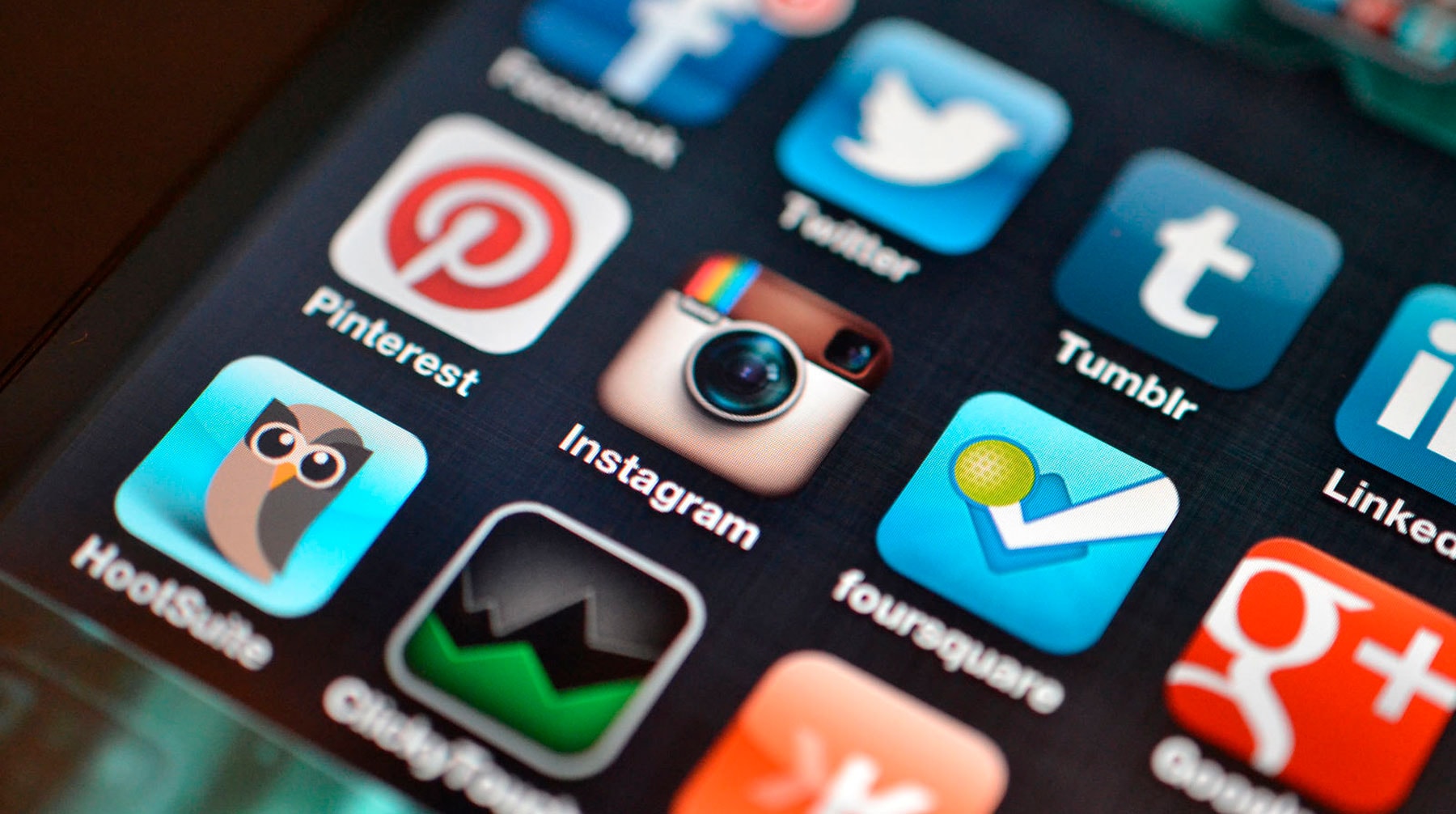
Часть проблем можно удалить настройками самих клиентов, но намного действеннее их попросту удалить.

Антивирусные программы
Призывать пользователя удалять антивирусные программы немного странно, устанавливать его нет особой необходимости: Android защищен штатными средствами, а ПО из Google Play тщательно проверяется на вредоносность.

Достаточно соблюдать минимальные меры предосторожности и не скачивать установочные пакеты от сторонних производителей.
«Чистильщики» системы
Нередко в сети можно встретить советы загрузить те или иные утилиты (например — Clean Master) для удаления ненужных программ и прочего мусора.
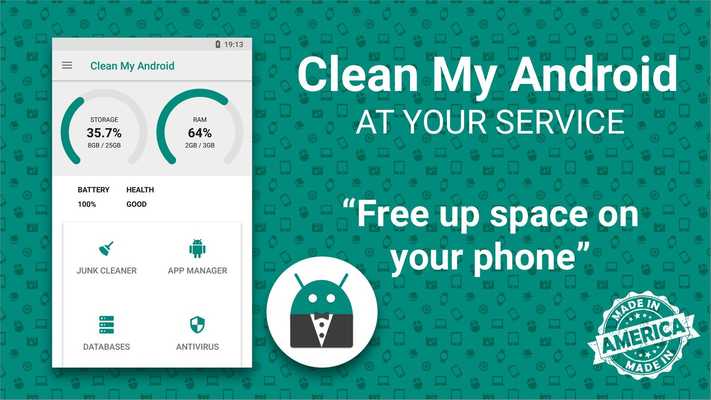
На самом деле, удалить приложения можно и самостоятельно, а если это невозможно (приложение требует root прав), то просто установить его.

Приложения от сотовых операторов
Если различные установленные по умолчанию приложения от операторов разнообразные игры, викторины и прочие развлечения, «банкинги», «помощники» не используются — их нужно удалить без сожаления.
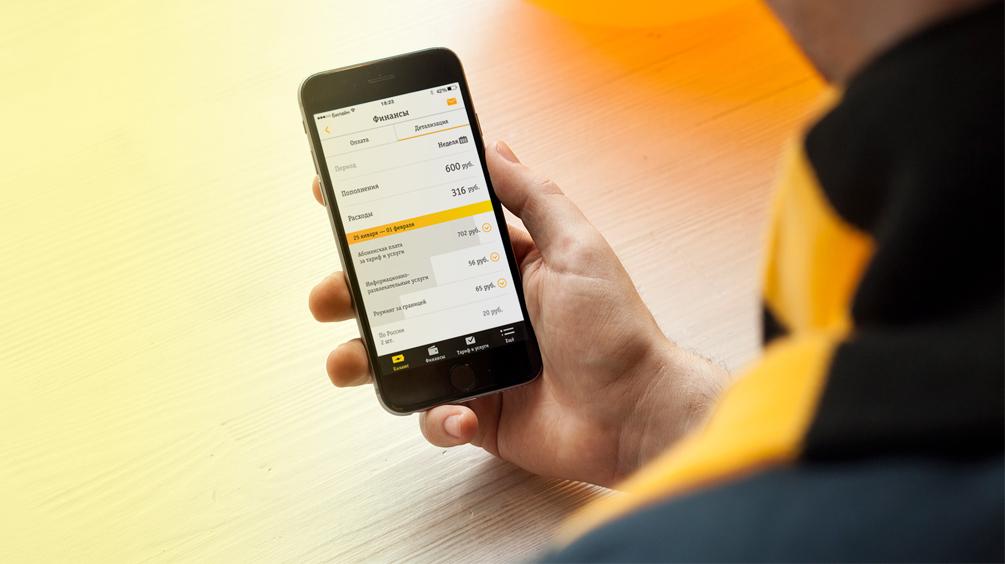
Виджеты и игры
Разнообразные утилиты, рассказывающие о погоде, предустановленные браузеры, неиспользуемые игры просто зря занимают место. Лучше избавиться от них.
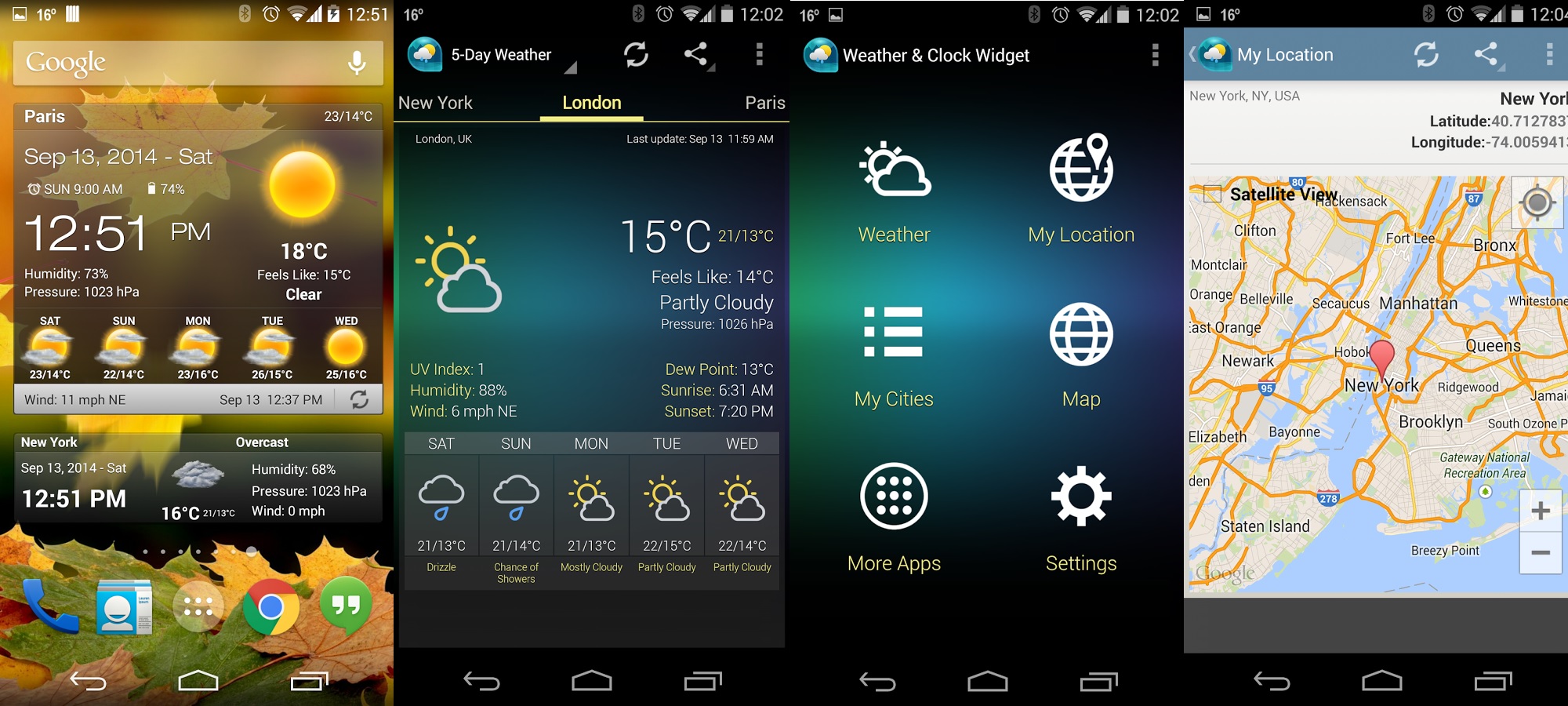
Как удалить ненужные приложения
В разных версиях и сборках OS Android предусмотрен разный способ их удаления:
- при нажатии и удерживании иконки приложения появляется надпись «Удалить»;
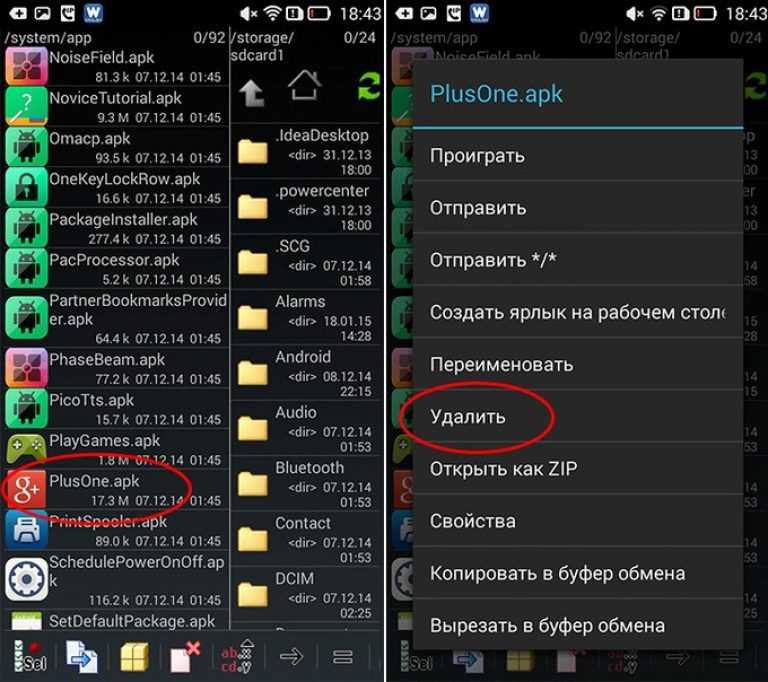
- в правом углу экрана имеется значок в виде трех точек, при нажатии на него появляется меню, в котором имеется пункт «Удалить»;

- при удерживании значка приложения появляется контекстное меню, пункт «Удалить»;
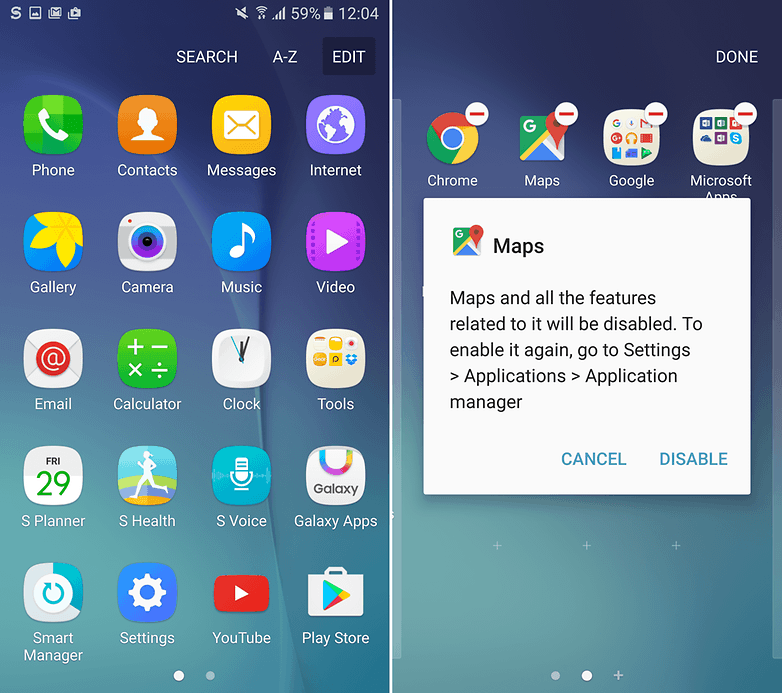
- удаление установленных приложений через Google Play, нажатием кнопки «Удалить»;
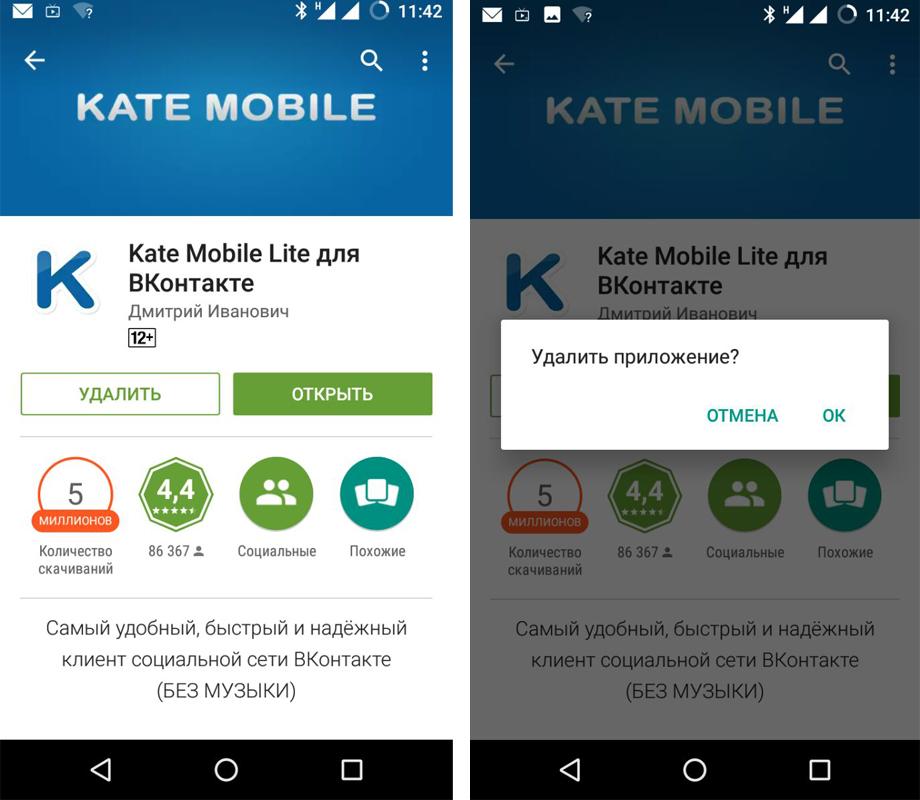
- удалить через «Настройки», пройдя по пунктам: «Приложения»—«Нужное приложение»—«Удалить» («Стереть данные», «Очистить кэш», «Остановить»);
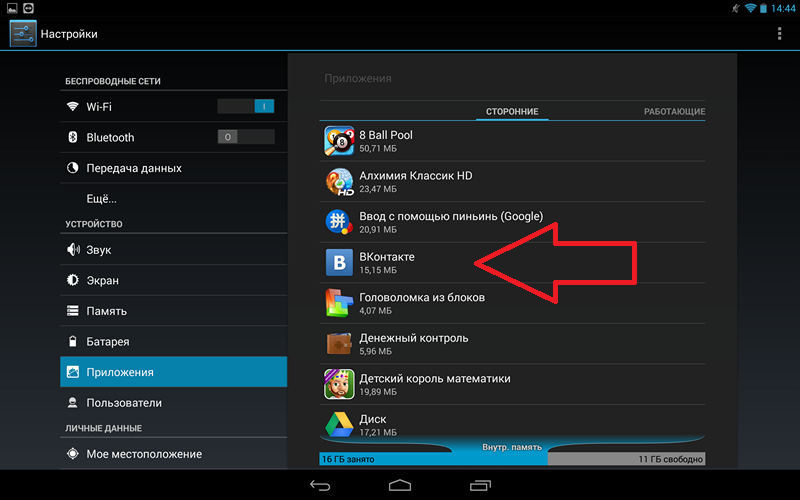
Удаление с ROOT правами
Многие программы пользователю удалять не позволяют. Но не пользователю с root правами! Root права — аналог прав администратора на ПК. С той разницей, что пользователь OS Android их по умолчанию не имеет. Но может получить.
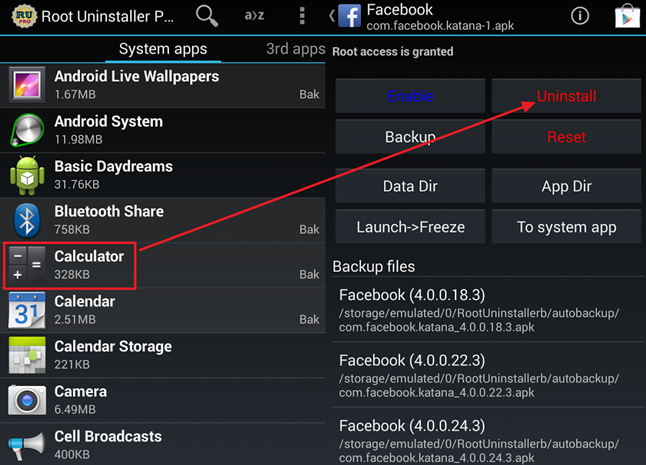
Порядок действий для удаления защищенного ПО следующий:
- проверить, есть ли у пользователя root права. Специальной программой (Root Checker или подобная) или просто попытавшись запустить какое-либо приложение.
- получив root права удаляется любое приложение одним из описанных выше способов, либо скачать утилиту типа Root Explorer и удалять ненужное с ее помощью.
Не стоит боятся потерять гарантию на устройство после получения администраторских прав и удаления программ: она продолжает действовать на «железо» смартфона.
Но за необдуманные действия придется отвечать пользователю: иногда, после удаления действительно нужных системных программ смартфон может просто отказаться включаться!

Android One
Огромное количество приложений и функций на устройстве под управлением OS Android объясняется наличием оболочек типа MIUI и «заботой» о пользователе. Таким образом производитель старается избавить его от необходимости загружать что-то из Google Play и, тем более, от сторонних производителей. В 86% смартфонов есть все необходимое для работы, развлечений и интернет-серфинга.

Не все согласны с такой концепцией и некоторые производители начали производство устройств с установленным на них «чистым» Android, таким, каким его и создали изначально. Называется такая операционная система Android One и имеет лишь минимально необходимый набор оптимизированных программ. Стоят устройства с Android One значительно дешевле, чем смартфоны с обычным Android.

Устройства с чистым Android широко распространены в Индии и Китае, жители Европы и стран СНГ предпочитают Android с большим количеством возможностей и более гибкой настройкой.
Источник: proumnyjdom.ru